当我们购买一台全新的电脑时,第一件要做的事情就是安装操作系统。而Windows7系统依然是很多用户的首选。本文将详细介绍如何在新机上安装Win7系统,帮助新手们轻松上手。
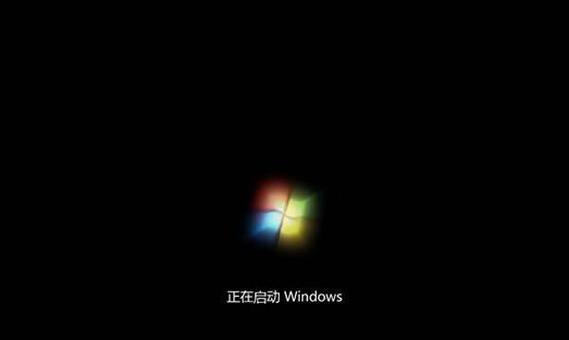
1.确认系统兼容性
在安装Win7系统之前,我们需要先确认电脑的硬件配置是否满足系统要求,包括处理器、内存、硬盘空间等。只有在硬件满足要求的情况下,才能顺利进行安装。
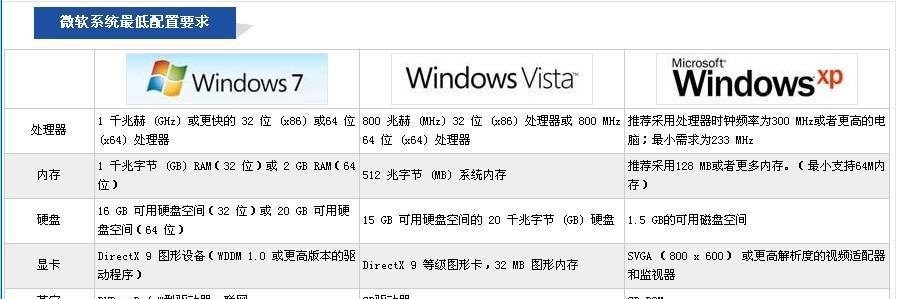
2.准备安装介质
为了安装Win7系统,我们需要准备一个可启动的安装介质,可以选择使用光盘或者U盘。请确保安装介质可靠,没有损坏。
3.设置启动顺序
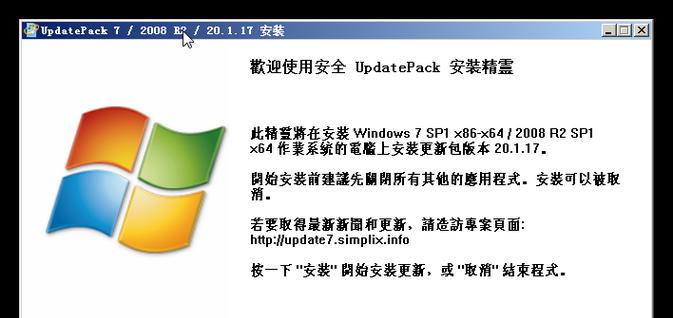
在安装之前,我们需要设置电脑的启动顺序,让电脑首先从我们准备的安装介质启动。这一步可以通过进入BIOS设置来实现。
4.启动安装程序
将准备好的安装介质插入电脑,重新启动电脑。此时,安装程序会自动加载并引导我们进入Win7安装界面。
5.选择安装语言和区域设置
在进入安装界面后,我们需要选择安装语言和区域设置,确保系统能够正确地显示相关内容。
6.点击“安装现在”
在安装界面中,找到并点击“安装现在”按钮,开始正式的安装过程。
7.接受许可协议
在开始安装之前,我们需要阅读并接受微软的许可协议。请仔细阅读协议内容,然后勾选“我接受许可协议”选项,并点击下一步。
8.选择自定义安装
在安装类型选择界面,我们可以选择两种安装方式:升级或自定义。为了安装全新的Win7系统,我们选择自定义(高级)选项。
9.创建分区
接下来,我们需要为系统创建一个分区。可以选择已有的分区进行安装,也可以点击“新建”按钮创建新的分区。
10.格式化分区
在创建好分区后,我们需要对其进行格式化。选择刚刚创建的分区,并点击“格式化”按钮,等待格式化完成。
11.安装系统文件
格式化完成后,系统会自动将相关系统文件复制到指定的分区中。这个过程可能需要一些时间,请耐心等待。
12.自动重启电脑
安装文件复制完成后,系统会自动重启电脑。此时,我们需要拔掉安装介质,以免再次从介质中启动。
13.完善设置
重启后,系统会进行一系列的设置和配置,包括时区、用户名、密码等。请根据实际需求进行相应设置,并等待系统完成。
14.安装驱动程序
系统安装完成后,我们需要安装相关硬件的驱动程序,以保证电脑能够正常工作。可以从官方网站或驱动光盘中获取对应的驱动程序。
15.安装常用软件
为了完善新机的功能,我们还可以安装一些常用软件,如浏览器、办公软件等,以满足个人需求。
通过本文所述的详细步骤和注意事项,相信大家可以轻松地在新机上安装Win7系统。希望本文能够帮助到那些初次安装操作系统的新手用户,让他们能够快速上手。

当我们的戴尔电脑遇到一些故障时,如系统崩溃、启动错误或者无法进入操作...

在现今的社交媒体时代,我们拍摄和分享照片的频率越来越高。很多人喜欢在...

在使用电脑过程中,我们时常遇到各种驱动问题,这些问题往往会给我们的正...

随着智能手机的普及,手机成为人们生活中必不可少的工具。然而,我们经常...

随着手机使用的普及,人们对于手机应用程序的需求也日益增加。作为一款流...